نصائح اختبار إمكانية الوصول DIY لـ WordPress
نشرت: 2022-10-26في عالم اليوم ، اسم اللعبة هو التضمين. وعلى الرغم من أن إمكانية الوصول إلى الويب ليست مفهومًا جديدًا ، فقد أصبح الوصول إلى الويب في السنوات الأخيرة أكثر سهولة في حد ذاته.
في جوهرها ، الوصول إلى الويب هو ممارسة تصميم وبناء موقع ويب ليكون وظيفيًا لأكبر عدد ممكن من المستخدمين. سيتفاعل المستخدمون المكفوفون مع موقع ويب بشكل مختلف عن المستخدمين المبصرين ، أو المكفوفين ، أو أي شخص لديه مهارات حركية ضعيفة.
تم إصداره في الأصل كإصدار 2.0 في عام 2008 وتم تطويره بواسطة World Wide Web Consortium (W3C) ، إرشادات إمكانية الوصول إلى محتوى الويب (WCAG) هي المعيار الذهبي لإمكانية الوصول إلى الويب. يحدد الإصدار الحالي ، WCAG 2.1 ، أفضل الممارسات في مساحة الوصول إلى الويب في 4 فئات مختلفة: مدركة وقابلة للتشغيل ومفهومة وقوية. من المتوقع أن يتم إصدار الإصدار التالي ، 2.2 ، في نهاية عام 2022 لمواصلة تحديد الإرشادات الحالية وإضافة بعض الإرشادات الجديدة.
بالإضافة إلى ذلك ، فإن إمكانية الوصول متأصلة في مجتمع WordPress ، وهم ملتزمون بدمج أفضل ممارسات الوصول في البرنامج نفسه. حتى أن بعض مطوري WordPress يذهبون إلى أبعد الحدود في مواضيعهم وإضافاتهم. على سبيل المثال ، يحتفظ موضوع Total الخاص بـ WPExplorer بإمكانية الوصول في المقدمة ، لدرجة أن المطور AJ غالبًا ما يقوم بإجراء تحسينات منتظمة على إمكانية الوصول بنفسه.
تعد إمكانية الوصول إلى WordPress مهمة جدًا وليس من الصعب التنقل كما كان من قبل. عند العمل في مشروع إعادة تصميم موقع ويب ، أو حتى مجرد إضافة ميزات جديدة إلى موقعك الحالي ، إليك بعض العناصر التي يجب مراعاتها أثناء عمليات التصميم والبناء التي ستساعد موقعك على التوافق مع معايير إمكانية الوصول الحالية.
التصميم والبناء الأولي
يجب مراعاة معايير الوصول إلى الويب طوال مدة مشروع WordPress. على الرغم من أن عمليات اختبار ما بعد الإنشاء ستكتشف على الأرجح أي أخطاء لم يتم تفويتها في الإنشاء الأولي ، إلا أنه من الأفضل دائمًا إنشاء موقع "نظيف" قدر الإمكان في المرة الأولى. في هذه المرحلة من مشروع موقع الويب الخاص بك ، ضع في اعتبارك ما يلي:
تباين الألوان
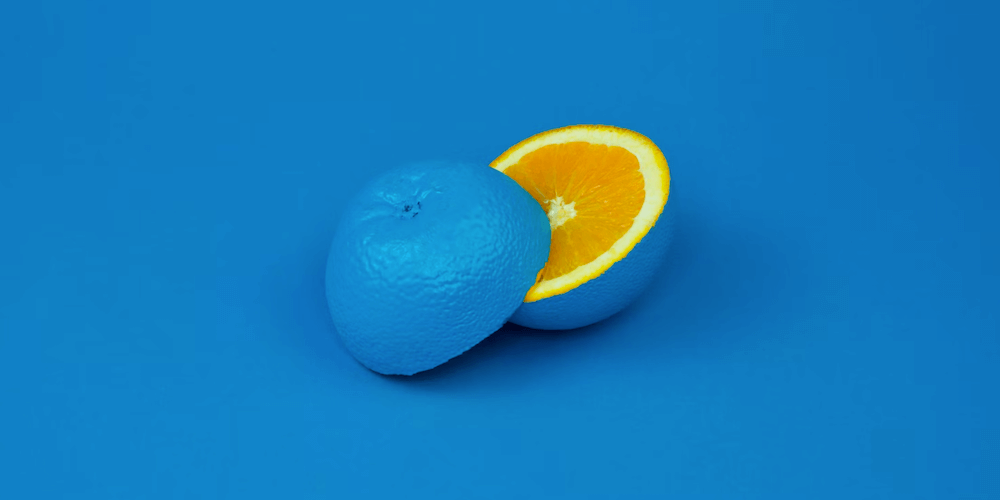
تعد الألوان من أسهل عناصر الويب لاختبار إمكانية الوصول. يعيّن WCAG 2.1 نسب تباين ألوان محددة لأي لونين على موقع ويب (المقدمة والخلفية). يجب أن تكون نسبة التباين 4.5: 1 على الأقل للنص ذي الحجم العادي (أقل من 18 نقطة) و 3: 1 للنص الأكبر (18 نقطة وما فوق).
لكن كيف تعرف ما هي نسبة تباين الألوان؟ ابتكر WebAim ، الرائد الموثوق به في إمكانية الوصول إلى الويب لأكثر من 20 عامًا ، أداة رائعة للتحقق من نسبة تباين الألوان في ألوانك. أضف رمزًا سداسيًا سداسيًا للون في المقدمة ورمزًا سداسيًا عشريًا للخلفية وستحسب الأداة نسبة التباين. إذا لم تكن النسبة عالية بما يكفي ، يمكن ضبط قيمة كل لون عبر شريط التمرير للمساعدة في تحديد مجموعات تمرير ضمن نفس مجموعة الألوان.
لحسن الحظ ، يعد تغيير خيارات الألوان المختلفة وتجربتها على موقع الويب الخاص بك عملية بسيطة نسبيًا. يتيح لك مُنشئ Gutenberg الأصلي لـ WordPress تغيير ألوان مجموعة كاملة من المحتوى بسهولة أو استهداف أي عدد من الكلمات المحددة على وجه التحديد. يمكنك أيضًا إجراء تعديلات في لوحة السمة لإجراء تعديلات عامة على الألوان.
الألوان الاحتياطية
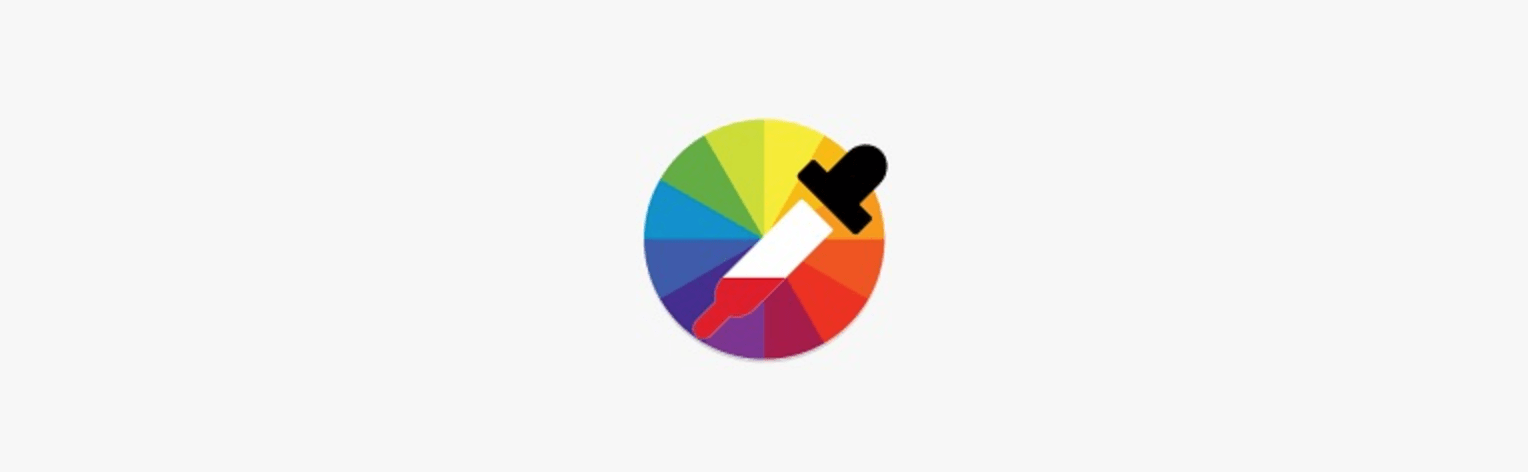
في هذه الأيام ، تم تصميم معظم المواقع بأحمال من الصور. ولكن لعدة أسباب ، قد يقوم بعض المستخدمين بإيقاف تشغيل الصور أو التصميم على موقعك للحصول على المعلومات التي يحتاجون إليها بشكل أسرع أو أسهل.
تخيل أن لديك لوحة بها صورة كبيرة ونص أبيض في الأعلى. عند إيقاف تشغيل الصور في مستعرض الويب ، يتم تعيين خلفية الموقع افتراضيًا إلى اللون الأبيض. هذا النص الأبيض غير مرئي الآن على الخلفية البيضاء. ماذا لو كان هذا محتوى مهمًا ، مثل عبارة تحث المستخدم على اتخاذ إجراء أو عرض قيمة؟
لحل هذه المشكلات ، تأكد من إضافة ألوان احتياطية لجميع اللوحات على موقعك مع وجود نص أعلى الصور. في المثال السابق ، سيؤدي تغيير اللون الاحتياطي لتلك اللوحة إلى اللون الأسود إلى حل المشكلة ، وسيكون النص الأبيض مرئيًا. إذا لم تكن متأكدًا من اللون الذي يجب استخدامه كلون احتياطي ، فإن أداة تباين ألوان Web Aim هي دليل رائع.
خيارات التنقل المتعددة
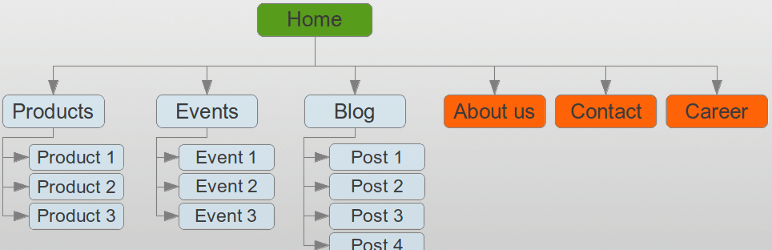
يمكن أن يكون تصميم القائمة الرائع ميزة بارزة على الموقع ، ولكن من المهم أيضًا تضمين خيارات تنقل متعددة. قد يتمكن بعض المستخدمين من العثور على المعلومات التي يبحثون عنها بشكل أسرع إذا تم تقديم التنقل في الموقع بطريقة أخرى.
يمكن أن يكون ملف Sitemap المرتبط في تذييل موقع الويب حلاً رائعًا. يسمح هذا للمستخدمين بمشاهدة جميع الصفحات المتاحة في منطقة واحدة ويمكن أن يحسن تجربة المستخدم الخاصة بهم. يعد المكون الإضافي WP Sitemap Page خيارًا قويًا لإضافة خريطة موقع بسيطة بسهولة يمكنها سرد الصفحات ومنشورات المدونات ودراسات الحالة وعناصر المحفظة والمزيد.
هناك خيار آخر يتمثل في إضافة وظيفة بحث إلى موقعك حتى يتمكن المستخدم من البحث بسرعة في موقعك بالكامل عن كلمة رئيسية أو عبارة معينة. بشكل افتراضي ، يشتمل WordPress على أداة بحث أساسية يمكنك استخدامها في الشريط الجانبي أو التذييل ، ولكن هناك أيضًا كتلة بحث داخل Gutenberg (بالإضافة إلى معظم منشئي الصفحات الآخرين) وغالبًا ما يقوم مطورو السمات بإنشاء مربع بحث أو رمز في رؤوس الموضوعات. بالإضافة إلى أنه يمكنك تخصيص وظيفة البحث في WordPress وتحسينها باستخدام مجموعة متنوعة من المكونات الإضافية المفيدة.
نموذج تعليقات إمكانية الوصول
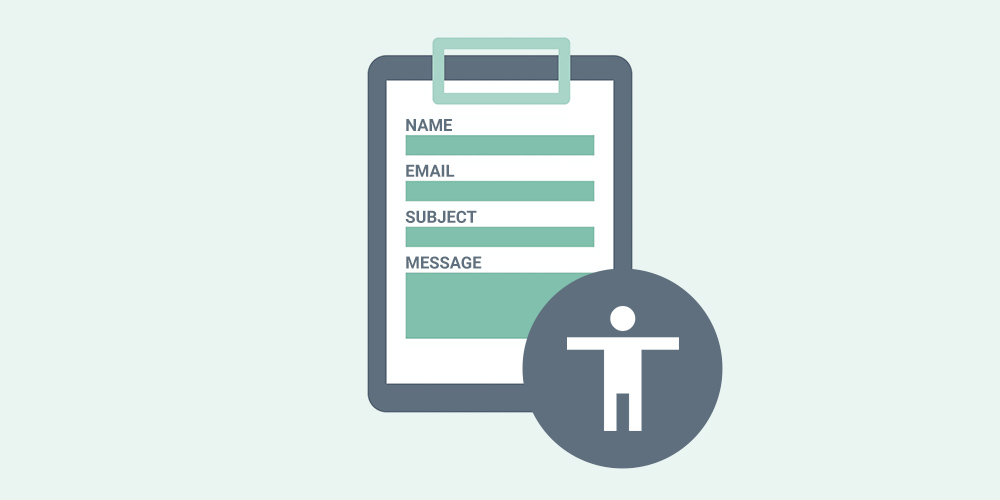

يجب أن يرتبط تذييل موقع الويب الخاص بك بشكل مثالي بنموذج ملاحظات إمكانية الوصول. حتى إذا اتخذت أكبر عدد ممكن من خطوات إمكانية الوصول ، فهناك دائمًا مجال للتحسين مع تطور الإرشادات والتكنولوجيا لاستيعاب المستخدمين بشكل أفضل.
يتيح تضمين صفحة مع نموذج تعليقات إمكانية الوصول للمستخدمين إرسال تعليقات أو مخاوف إضافية بشأن إمكانية الوصول إلى موقع الويب الخاص بك إذا كان هناك شيء مفقود ويحد من زيارتهم (تذكر فقط استخدام نموذج WordPress يمكن الوصول إليه). كما أنه يتيح لهم معرفة أنك تهتم بتجربة الويب الخاصة بهم. يمكنك بعد ذلك استخدام هذه التعليقات لتحسين موقعك لهذا المستخدم والمستخدمين المستقبليين الذين يحتاجون إلى وسائل راحة مماثلة. يعد الاستماع إلى المجتمع والتكيف عند الحاجة جزءًا مهمًا من العملية.
عمليات اختبار ما بعد البناء
بمجرد إنشاء معظم موقعك ، حان الوقت لبدء جولة أكثر تعمقًا من اختبار إمكانية الوصول. يجب أن يشمل ذلك الاختبار الآلي والاختبار اليدوي. يعد الاختبار الآلي موردًا رائعًا وموفرًا للوقت للقبض على مشكلات معينة. ومع ذلك ، فإن إمكانية الوصول هي مصدر قلق قائم على الإنسان ولا يستطيع الذكاء الاصطناعي التعرف على جميع الفروق الدقيقة الموجودة. لذلك ، من المهم أيضًا اختبار عناصر معينة من الموقع يدويًا.
الاختبار الآلي
هناك مجموعة متنوعة من أدوات الاختبار التلقائي الرائعة لتعزيز سير عمل الوصول السلس. من المهم أن تتذكر أن اجتياز الاختبار الآلي لا يكفي لإتاحة الوصول إلى موقع ما ، ولكنه يمثل نقطة انطلاق رائعة.
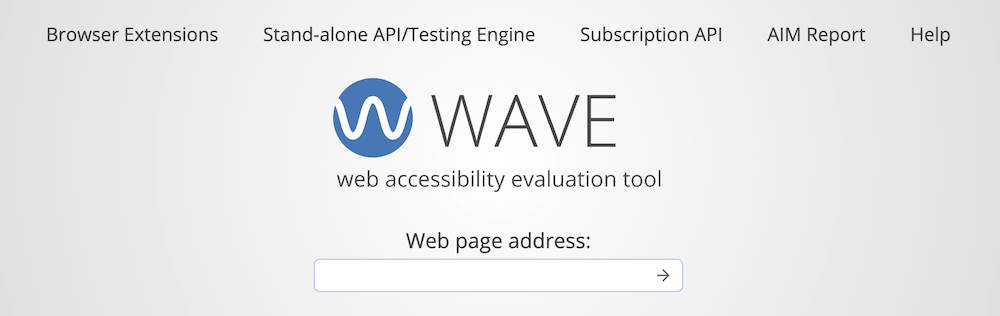
لإلقاء نظرة سريعة على ما إذا كان موقعك يجتاز معايير الوصول الأساسية ، فإن أداة WAVE عبارة عن مجموعة من أدوات التقييم الآلي التي تقوم بشكل أساسي بمسح صفحة ويب والإبلاغ عن إخفاقات WCAG والعناصر التي تحتاج إلى تحقيق إضافي. بمساعدة امتداد المتصفح ، ستشير أداة WAVE إلى إخفاقات إمكانية الوصول الواضحة باللون الأحمر. وهي مقسمة إلى أخطاء وأخطاء متباينة. ترتبط الأخطاء عادةً بترميز موقعك. تحدث أخطاء التباين عندما يفشل نظام الألوان الخاص بك في معايير التباين (تمت المراجعة سابقًا في المقالة).
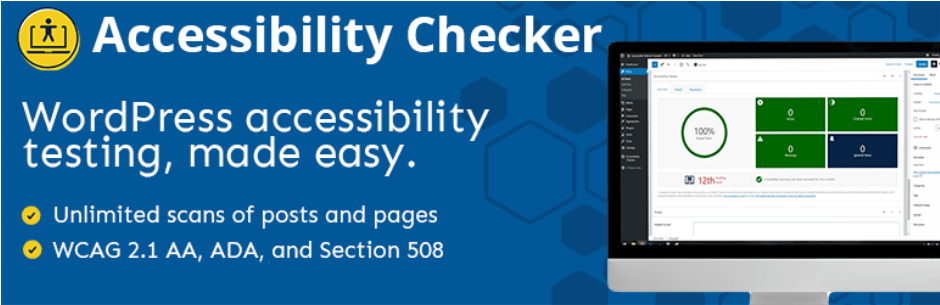
بمجرد أن تصبح جاهزًا لمعالجة أي أخطاء تباين على موقعك ، هناك خيارات إضافية مثل Equalize Digital Accessibility Checker التي يمكنها تبسيط عملية الضبط داخل الواجهة الخلفية لموقعك. سيتحقق الإصدار المجاني من المكون الإضافي تلقائيًا من الصفحة والمشاركات الأساسية للإبلاغ عن الأخطاء العادية وأخطاء التباين في كل صفحة. تسمح الترقية إلى الإصدار المحترف بمسح أنواع المنشورات المخصصة. يسهل المكون الإضافي تحديد الأخطاء داخل الشفرة وإجراء التغييرات حسب الحاجة.
الاختبار اليدوي
كما ذكرنا ، هناك قيود في الأدوات الحالية والعمليات القانونية المتاحة للاختبار الآلي. تعد أداة WAVE و Equalize Checker من الموارد الرائعة للمسح الآلي ويمكنهما توفير الكثير من الوقت. لكن أنظمة الذكاء الاصطناعي التي يصنعها البشر لا تحتاج إلى نفس وسائل الراحة مثل المستخدمين البشريين الحقيقيين ذوي الإعاقة.
من المهم مراجعة الموقع يدويًا واستخدام بعض الأدوات التي قد يستخدمها المستخدم المعطل لمعرفة ما إذا كان التنقل وجمع المعلومات ممكنًا. تتضمن بعض الجوانب التي يجب التحقق منها يدويًا إمكانيات تكبير الصفحة والتنقل بلوحة المفاتيح وقارئ الشاشة والنص البديل.
يجب أن يتحقق اختبار تكبير الصفحة لمعرفة ما إذا كان يمكن تكبير الصفحة بنسبة 200٪ دون فقد أي محتوى أو وظيفة. يجب أن يكون هذا ممكنًا فقط باستخدام إمكانيات التكبير / التصغير الأصلية للمتصفح وليس باستخدام تقنيات مساعدة أخرى. ستحتاج أيضًا إلى التأكد من أن التكبير لا يتطلب من المستخدم التمرير في كلا الاتجاهين (من أعلى إلى أسفل ومن اليسار إلى اليمين).
بعض المستخدمين غير قادرين (أو يفضلون عدم) استخدام الماوس للتنقل في موقع ويب. بدلاً من ذلك ، سيستخدمون لوحة المفاتيح للتنقل ، وغالبًا ما يستخدمون مفتاح TAB وبعض المفاتيح الأخرى للتنقل بين العناصر. لاختبار التنقل باستخدام لوحة المفاتيح ، ستحتاج إلى التأكد من أن العناصر التفاعلية على موقعك لها مخطط تركيز مرئي عندما تستهدف لوحة المفاتيح هذا العنصر. تحقق أيضًا من جميع ميزات التمرير للتأكد من أن TAB يكشف عن أي محتوى مخفي. على الرغم من أن هذه العملية قد تكون شاقة ، فابدأ بصفحاتك الرئيسية وحاول استخدام مفتاح TAB خلال كل صفحة. هل تستطيع الوصول إلى كل المحتويات والروابط بشكل صحيح؟
يمكن أن يكون اختبار قارئ الشاشة هو الأصعب على الإطلاق لأن التكنولوجيا أكثر تخصصًا. أفضل طريقة للتحقق من إمكانية الوصول إلى موقعك لمستخدمي قارئ الشاشة هي تشغيل موقعك باستخدام قارئ الشاشة. هل التسلسل الهرمي لصفحات الويب الخاصة بك واضح؟ هل تستخدم الرؤوس بشكل صحيح وتشير إلى عناصر محددة حسب الحاجة لقارئات الشاشة؟
يمكن أن يستغرق الاختبار اليدوي وقتًا طويلاً ويصعب التأكد من أن موقعك يمكن الوصول إليه من خلال جميع الأدوات المساعدة المتاحة للاستخدام. ومع ذلك ، فهي خطوة مهمة للغاية حيث سيتم التغاضي عن أماكن الإقامة هذه.
في عالم اليوم ، الشمولية هي أفضل سياسة. يعني موقع الويب الذي يمكن الوصول إليه أن المزيد من الزائرين يمكنهم الحصول على معلومات حول شركتك ومن المحتمل أن يتواصلوا معك. على الرغم من عدم وجود متطلبات محددة متوافقة مع ADA لموقع الويب حتى الآن ، إذا كان بعض المستخدمين غير قادرين على الوصول إلى المعلومات الموجودة على موقع الويب الخاص بك التي يحتاجون إليها من أجل اتخاذ الخطوات التالية ، فأنت تفقد عملاء أو عملاء محتملين.
استخدم المعلومات الواردة في هذه المقالة كنقطة انطلاق لرحلة الوصول الخاصة بك. تذكر أن الوصول إلى الويب هو عملية مستمرة حيث يتم تحديث المعايير والإرشادات بشكل متكرر لخدمة المجتمع بشكل أفضل. اقترب من هذا العالم بعقل متفتح وفهم أنه قد لا يكون عملية مفتوحة ومغلقة. في نهاية اليوم ، يتعلق الأمر كله بتحسين تجربة المستخدم لجميع المستخدمين.
